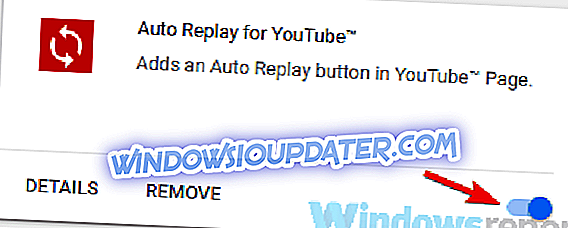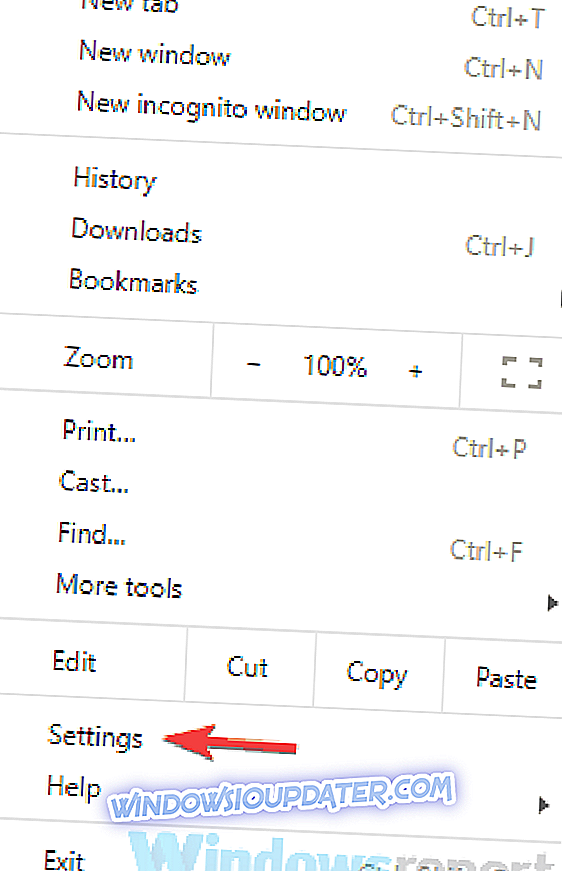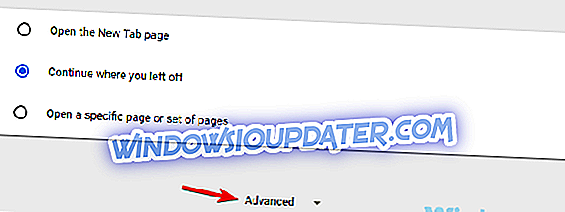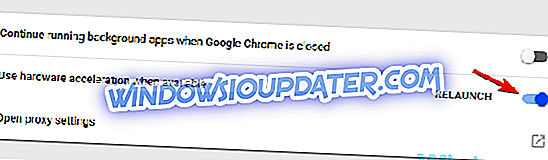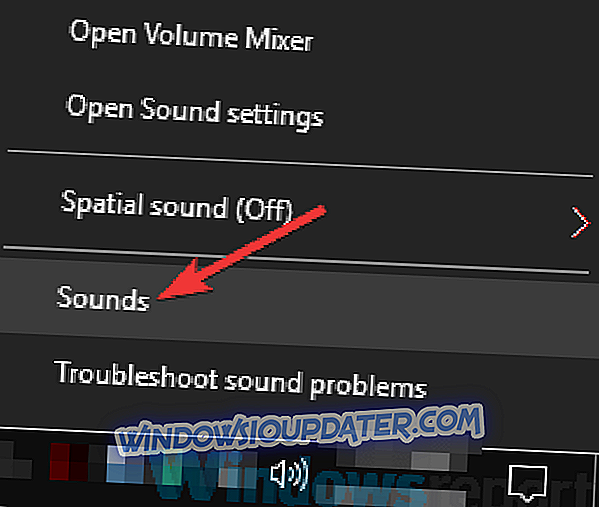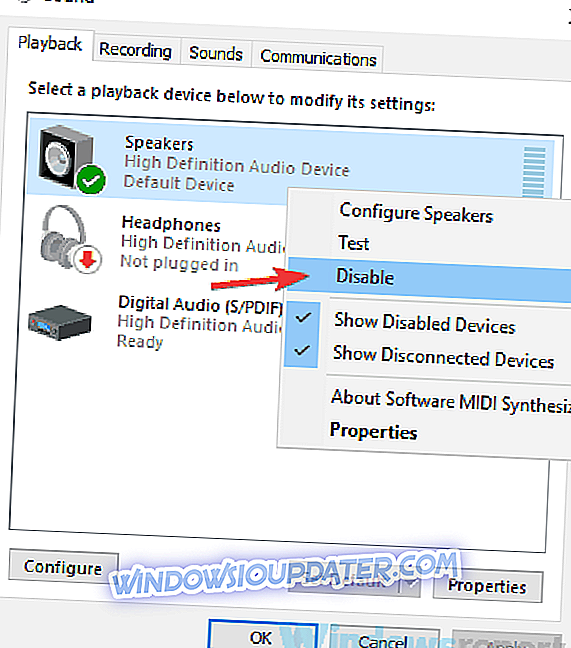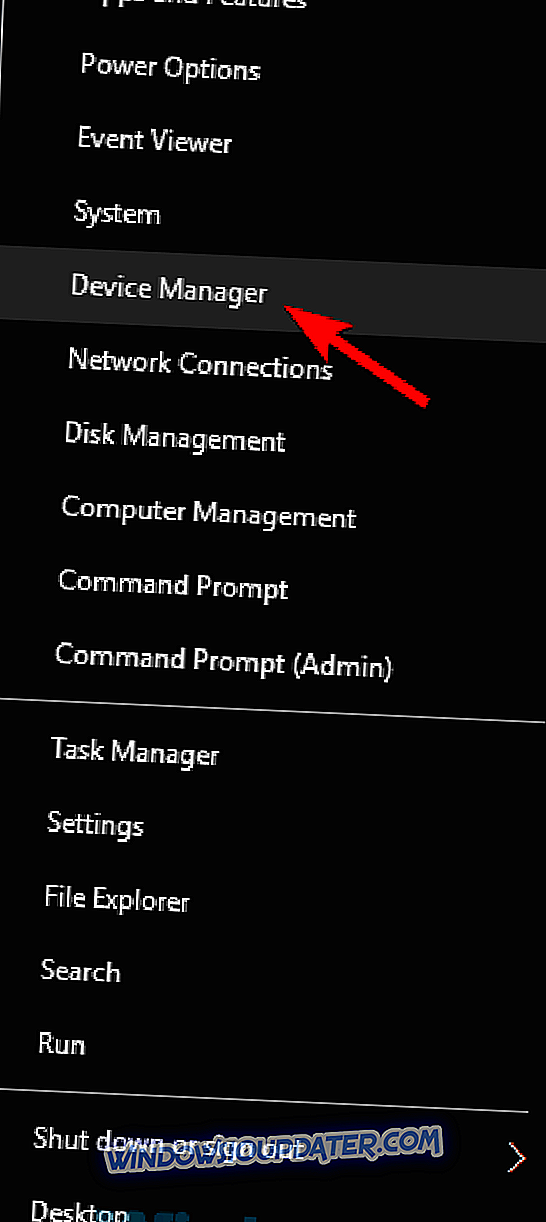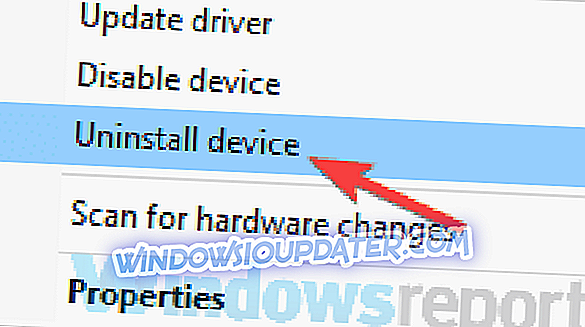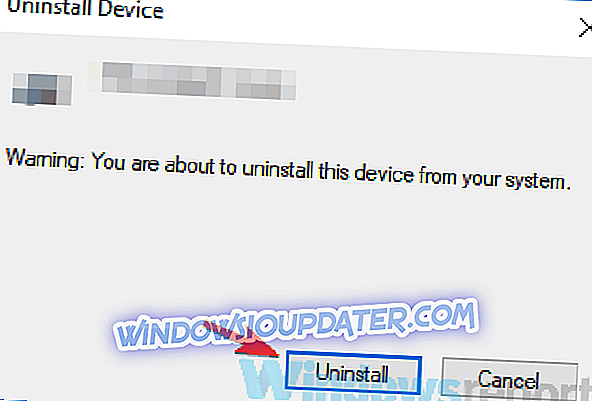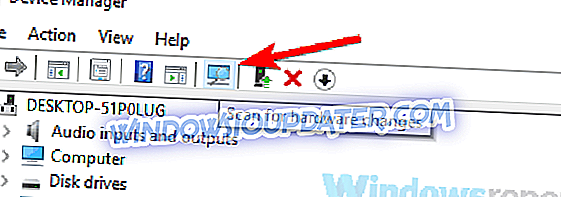Потпуна исправка: ИоуТубе видео снимци неће се репродуковати у оперативном систему Виндовс 10
Свакодневно гледамо ИоуТубе видео снимке, али понекад ИоуТубе видеозаписи неће бити репродуковани на Виндовс 10. То може бити велики проблем, али постоји начин да се тај проблем ријеши, а данас ћемо вам показати како.
Постоје различити ИоуТубе проблеми на које можете наићи и када говорите о проблемима, ево неких проблема које су корисници пријавили:
- Виндовс 10 ИоуТубе видео записи се не репродукују Цхроме, не ради Цхроме - Ако се овај проблем појави у Гоогле Цхроме-у, покушајте да онемогућите функцију хардверског убрзања. Многи корисници су навели да је то функционисало за њих, па свакако испробајте.
- ИоуТубе видео снимци неће приказивати Фирефок, на лаптопу, у било ком прегледачу, Едге - понекад се овај проблем може појавити у било ком прегледачу због ваших проширења. Одређена проширења могу ометати прегледач, па их свакако пронађите и онемогућите.
- ИоуТубе видео снимци неће репродуковати грешку, Цхроме црни екран, али могу чути звук - овај проблем се може појавити ако су управљачки програми застарјели. Да бисте решили проблем, ажурирајте управљачке програме на најновију верзију и проверите да ли то решава проблем.
- ИоуТубе видео записи се неће учитати, почети - Понекад се ИоуТубе видео записи уопште неће покренути или учитати. Ово може бити велики проблем, али надамо се да ћете га поправити помоћу једног од наших решења.
ИоуТубе видео снимци неће се репродуковати у Виндовс 10
- Ажурирајте своје управљачке програме
- Проверите антивирус
- Онемогући додатке
- Онемогући хардверско убрзање
- Онемогућите уређај за репродукцију
- Поново инсталирајте прегледач
- Поново инсталирајте аудио управљачке програме
- Инсталирајте Медиа Феатуре Пацк
Решење 1 - Ажурирајте управљачке програме
Ако се ИоуТубе видеозаписи не репродукују на рачунару, проблем може бити у управљачким програмима графичке картице. Неколико корисника је пријавило да је овај проблем узрокован застарјелим управљачким програмима, а да бисте ријешили проблем, морате само да их ажурирате.
Да бисте то урадили, само требате пронаћи модел ваше графичке картице и пронаћи одговарајући управљачки програм на веб-локацији произвођача. Када преузмете управљачки програм, инсталирајте га и проверите да ли је проблем још увек присутан.
Ручно преузимање управљачких програма понекад може бити заморан задатак, поготово ако не знате како пронаћи и преузети потребне управљачке програме. Међутим, увек можете да користите алатке независних произвођача, као што је ТвеакБит Дривер Упдатер да бисте преузели најновије управљачке програме. Овај алат ће аутоматски пронаћи праве верзије управљачког програма, чиме ћете бити сигурни од преузимања и инсталирања погрешних верзија.
- Набавите одмах Твеакбит Дривер Упдатер
Ова апликација је прилично једноставна за употребу и помоћу ње бићете у могућности да ажурирате све своје управљачке програме са само неколико кликова.
Решење 2 - Проверите антивирус

У неким случајевима овај проблем се може појавити због антивируса. Добар антивирусни програм је важан, али понекад ваш антивирус може ометати ваш систем и изазвати разне проблеме. Ако се ИоуТубе видеозаписи не репродукују на оперативном систему Виндовс 10, проблем могу бити поставке антивирусног софтвера.
Неколико корисника пријавило је проблеме са ЕСЕТ антивирусом и ССЛ / ТЛС поставком, али након што је онемогућила ову функцију, проблем је ријешен. Чак и ако не користите ЕСЕТ антивирус, покушајте да онемогућите одређене функције и проверите да ли то помаже.
Алтернативно, можда ћете морати да онемогућите цео антивирусни програм или га само деинсталирате. Ако уклањање антивирусног програма реши проблем, можда бисте требали размислити о пребацивању на други антивирусни софтвер. На тржишту постоји много одличних антивирусних алата, али ако желите максималну заштиту која неће ометати ваш систем, предлажемо да испробате Битдефендер .
Битдефендер је сада водећи светски антивирус са мноштвом безбедносних функција. Заштита у реалном времену, ВПН, оптимизација, вишеслојно скенирање и још много тога ће претворити ваш рачунар у праву тврђаву.
- Преузмите Битдефендер Антивирус 2019 по посебној цени од 35%
Решење 3 - Онемогућите додатке
Многи корисници користе различите додатке како би побољшали функционалност свог претраживача. Међутим, понекад ови додаци могу изазвати проблеме, али их можете поправити једноставним онемогућавањем. Да бисте сазнали који додатак узрокује проблем, потребно је да урадите следеће:
- Кликните на икону Мени у горњем десном углу и изаберите Још алата> Екстензије .

- Сада би требало да видите листу ваших проширења. Кликните мали прекидач поред имена проширења да бисте га онемогућили. Поновите ово за све екстензије на листи.
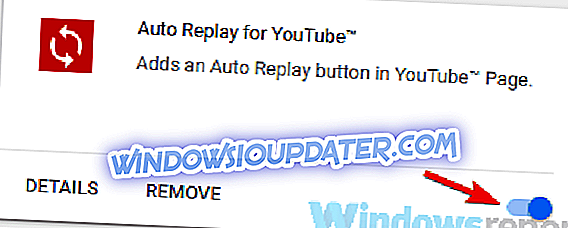
- Када онемогућите сва проширења, поново покрените Цхроме и проверите да ли је проблем још увек присутан.
Сада проверите да ли је проблем још увек присутан. Ако се проблем не појави, покушајте да омогућите проширења један по један док не успете да поново креирате проблем. Када пронађете проблематично проширење, уклоните га и проверите да ли је проблем решен.
Имајте на уму да ово решење може бити мало другачије у зависности од прегледача који користите, али бисте требали да можете да онемогућите проширења извођењем сличних корака.
Решење 4 - Искључите хардверско убрзање
Ако се ИоуТубе видеозаписи не репродукују на оперативном систему Виндовс 10, проблем може бити хардверско убрзање. Ово је корисна функција која вам омогућава да добијете боље перформансе помоћу ГПУ-а за рендеровање. Нажалост, ова функција такође може узроковати различите проблеме, али их можете поправити једноставним искључивањем ове функције:
- Кликните на дугме Мени у горњем десном углу и изаберите Сеттингс из менија.
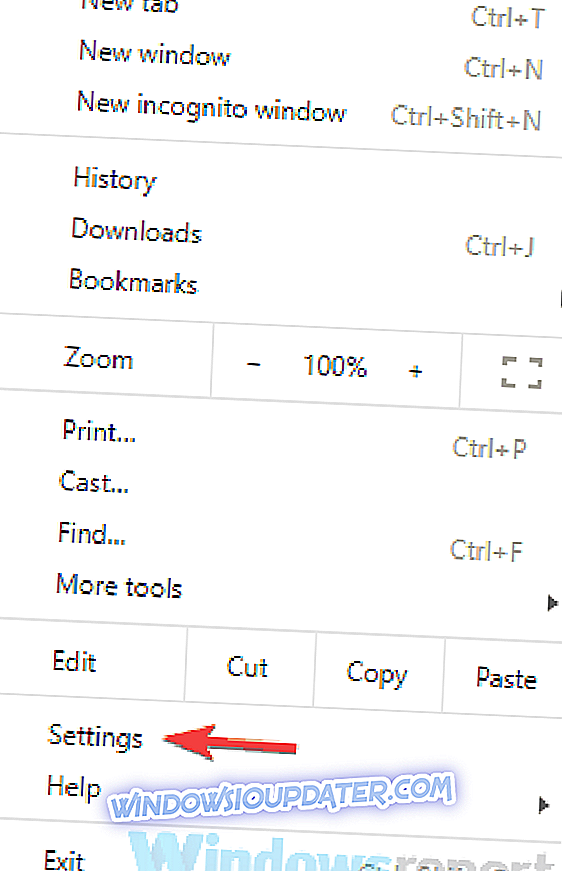
- Када се отвори картица Подешавања, скролујте до краја и кликните на дугме Напредно .
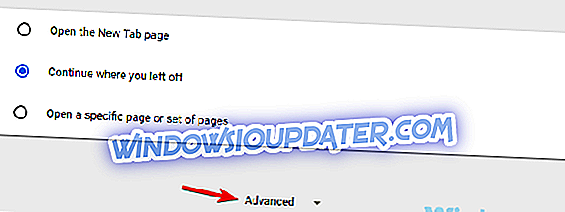
- Пронађите секцију Систем и поништите избор опције Користи хардверско убрзање када је доступно .
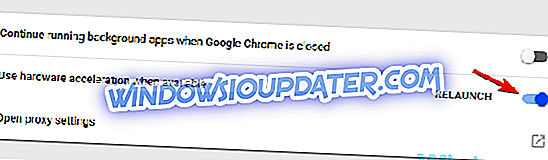
Након што онемогућите ову функцију, проверите да ли је проблем још увек присутан. Имајте на уму да ће ова упутства радити само у Цхроме-у. Други претраживачи имају и функцију хардверског убрзања и требали бисте је моћи искључити кориштењем сличних метода.
Решење 5 - Онемогућите уређај за репродукцију
Према мишљењу корисника, понекад се ИоуТубе видео неће репродуковати због проблема са вашим уређајем за репродукцију. Ови проблеми се могу појавити из разних разлога, али их можете поправити једноставним искључивањем уређаја за репродукцију. То је прилично једноставно урадити, а то можете урадити слиједећи ове кораке:
- Кликните десним тастером миша на икону јачине звука на траци задатака и изаберите Соундс из менија.
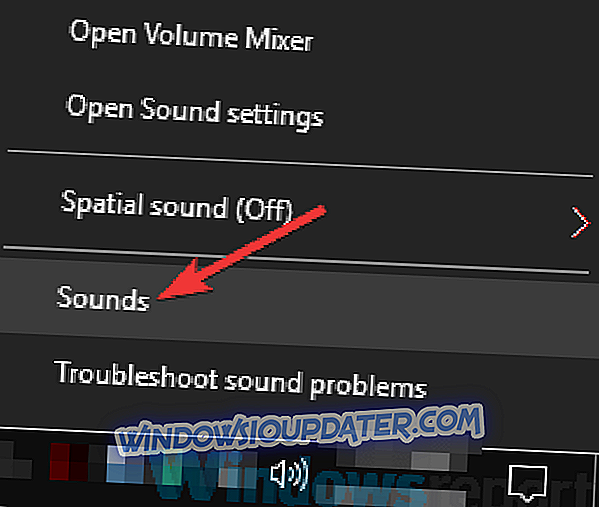
- Идите до картице Репродукција и пронађите подразумеване аудио уређаје. Кликните десним тастером миша и изаберите Дисабле у менију.
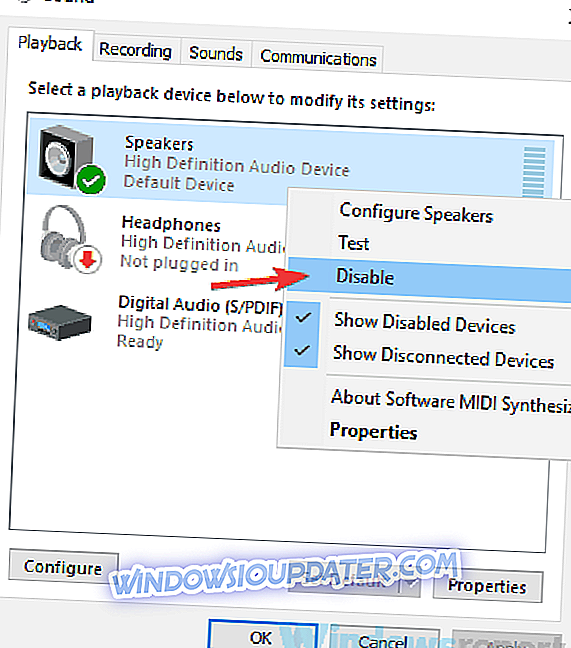
- Сачекајте неколико тренутака, поново кликните десним тастером миша на подразумевани аудио уређај и из менија изаберите опцију Енабле .
Након тога проверите да ли је проблем још увек присутан. Неколико корисника је известило да је онемогућавање подразумеваног уређаја за репродуковање решило проблем за њих, па покушајте то.
Рјешење 6 - Поново инсталирајте прегледник
Ако се ИоуТубе видеозаписи не репродукују на рачунару, могуће је да је проблем узроковао ваш прегледач. Понекад се могу појавити неки проблеми у вашем претраживачу, а један од начина да га решите је да га поново инсталирате.
Постоји неколико метода које можете користити за поновну инсталацију прегледника и најбољи начин да то урадите је да користите софтвер за деинсталацију као што је Рево Унинсталлер . У случају да нисте упознати, софтвер за деинсталацију ће уклонити одабрану апликацију с вашег рачунала, али ће такођер уклонити све датотеке и ставке регистра повезане с њим.
- Набавите Рево Унисталлер Про верзију
Као резултат, то ће бити као да апликација никада није била инсталирана на вашем рачунару. Када уклоните прегледач, преузмите најновију верзију и инсталирајте је. Након тога проверите да ли је проблем још увек присутан.
Решење 7 - Поново инсталирајте аудио управљачке програме
Према мишљењу корисника, овај проблем се понекад може појавити због ваших аудио управљачких програма. Ваши возачи се понекад могу оштетити, што ће узроковати појаву овог и многих других проблема. Неколико корисника тврди да су проблем решили једноставним поновним инсталирањем аудио драјвера.
То је прилично једноставно урадити, а то можете урадити слиједећи ове кораке:
- Притисните Виндовс Кеи + Кс да бисте отворили Вин + Кс мени. Сада изаберите Девице Манагер са листе резултата.
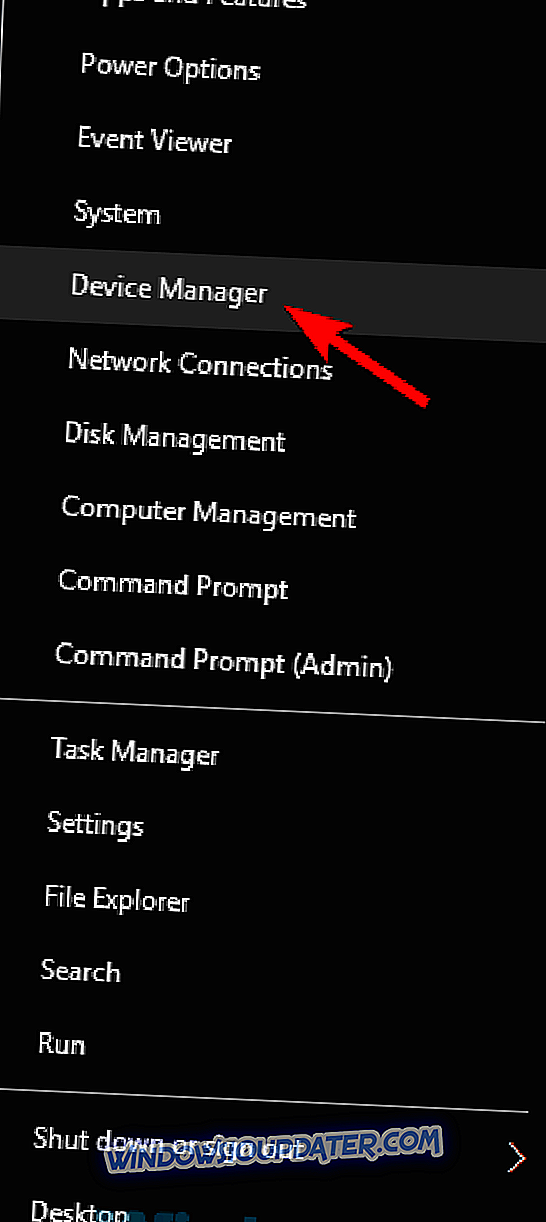
- Пронађите аудио управљачки програм, кликните десним тастером миша и изаберите ставку Деинсталирај уређај .
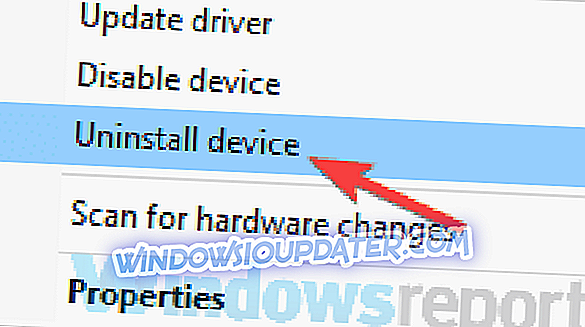
- Када се појави дијалог за потврду, означите опцију Уклони управљачки програм за овај уређај, ако је доступан. Сада кликните на дугме Деинсталирај .
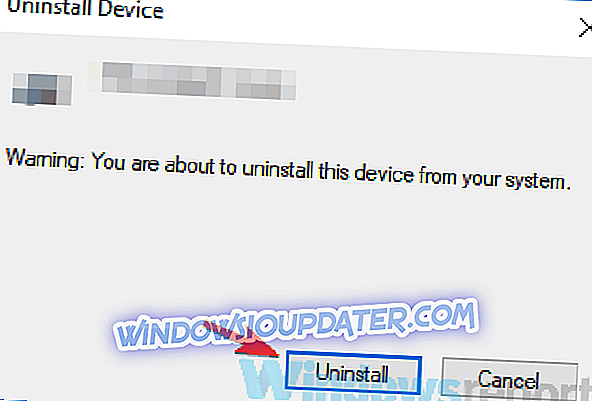
- Након што се управљачки програм деинсталира, кликните на икону Промијени промјене хардвера и нови управљачки програм би требао бити аутоматски инсталиран.
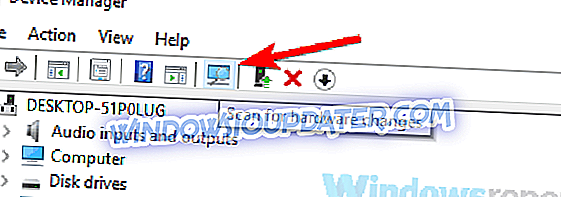
Када инсталирате подразумевани управљачки програм, проверите да ли је проблем још увек присутан. Неколико корисника је известило да је овај метод радио за њих, тако да будите сигурни да га испробате.
Решење 8 - Инсталирајте Медиа Феатуре Пацк
Понекад се овај проблем може појавити ако немате инсталиране потребне медијске компоненте. У ствари, неколико корисника је пријавило да се ИоуТубе видео неће репродуковати због недостатка компоненти медија.
Европске и корејске верзије Виндовса 10 немају доступан пакет медија, а то може довести до различитих мултимедијалних проблема. Међутим, неопходне датотеке можете увек да преузмете ручно. Да бисте то урадили, једноставно преузмите Медиа Феатуре Пацк са Мицрософтовог веб сајта и инсталирајте га.
Када је пакет Медиа Феатуре инсталиран, проверите да ли је проблем још увек присутан.
Ако се ИоуТубе видеозаписи не репродукују на рачунару, проблем може бити ваше убрзање управљачких програма или хардвера. Ако то не ријеши ваш проблем, слободно испробајте било које друго рјешење из овог чланка.